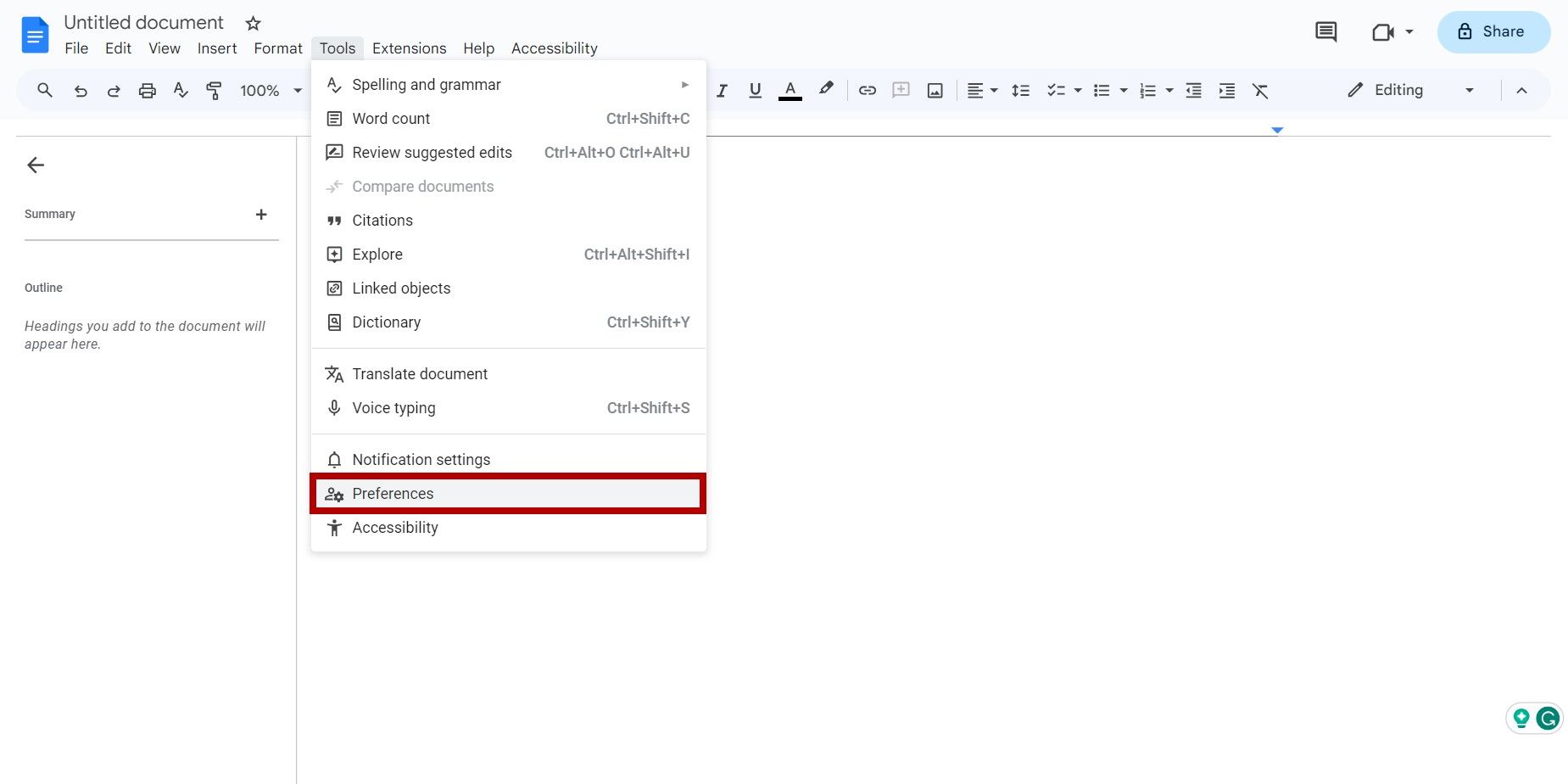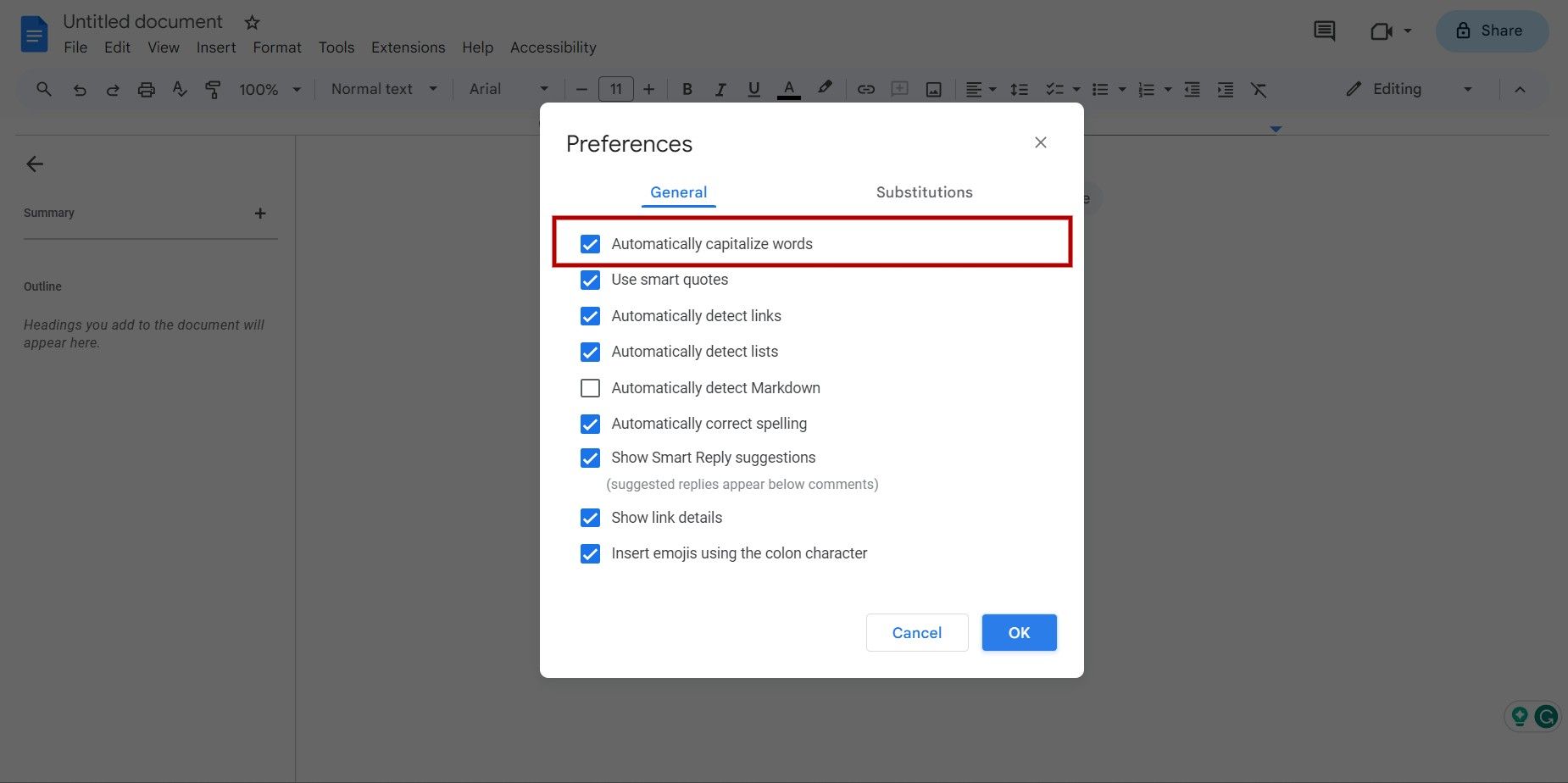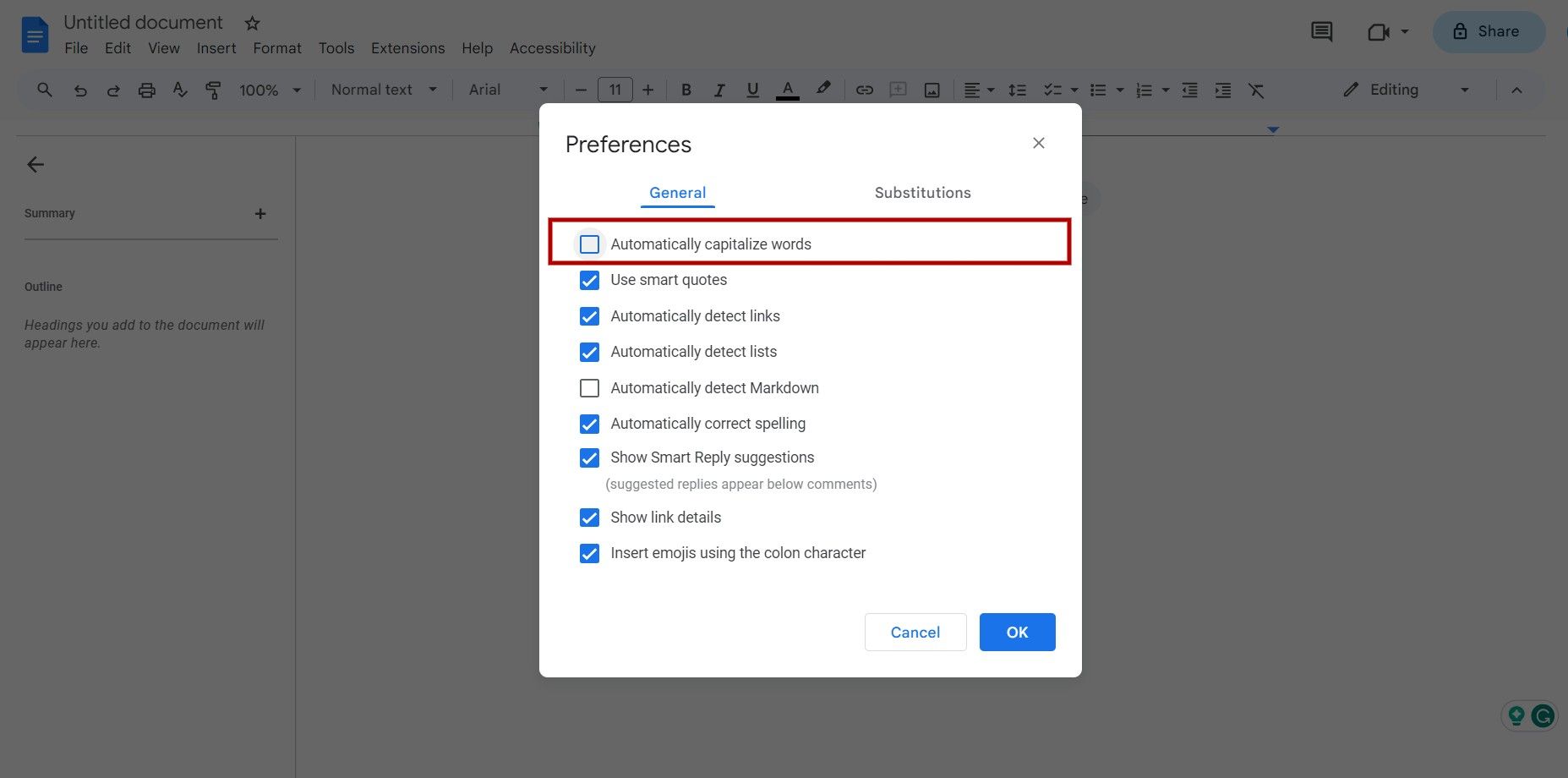Digitar pode ser estressante, mesmo em um Chromebook com teclado compatível de tamanho perfeito, especialmente em ambientes profissionais e acadêmicos que exigem perfeição. Processadores de texto como o Google Docs possuem vários recursos de correção automática para melhorar sua produção com o mínimo de complicações possível.
Um desses recursos é a capitalização automática, que permite digitar em letras minúsculas e colocar automaticamente a primeira letra de cada nova frase em maiúscula. Embora seja um recurso útil, você pode desativá-lo se não achar útil. Este artigo mostra como.
Como desativar a capitalização automática do Google Docs
A capitalização automática no Google Docs geralmente está ativada por padrão. Você pode desligá-lo na seção de preferências do aplicativo da web ou nas configurações do teclado no Android e iOS.
Desative a capitalização automática no aplicativo da web do Google Docs
Se você usa o aplicativo da web Google Docs no navegador do seu computador, desative a capitalização automática no menu Preferências. Siga esses passos:
- Abra o documento do Google Docs que deseja editar.
- Clique Ferramentas na barra de ferramentas na parte superior da tela. Uma caixa aparece.
- Selecione Preferências das opções. Uma caixa no meio da tela mostra duas guias: Em geral e Substituições.
- Desmarque a caixa ao lado Colocar palavras automaticamente em maiúscula (a primeira opção sob o Em geral aba).
- Clique no azul OK botão na parte inferior do menu. O Documentos não coloca mais suas frases em maiúscula.
Desative a capitalização automática em um telefone ou tablet Android
Ao contrário do aplicativo da web, que possui configurações de capitalização automática dedicadas, não há uma opção para ajustar essa configuração nos aplicativos Google Docs ou Google Drive para Android. A solução é desligar a capitalização automática nas configurações do sistema do seu telefone.
Como esta é uma mudança que abrange todo o sistema, ela afeta todos os aplicativos baseados em texto do seu telefone, incluindo o aplicativo de mensagens, Gmail e aplicativos de mídia social como WhatsApp e Telegram. Se você ainda deseja prosseguir, siga estas etapas:
- Inicie o Configurações aplicativo no seu telefone.
- Navegar para Sistema.
- Tocar Teclado.
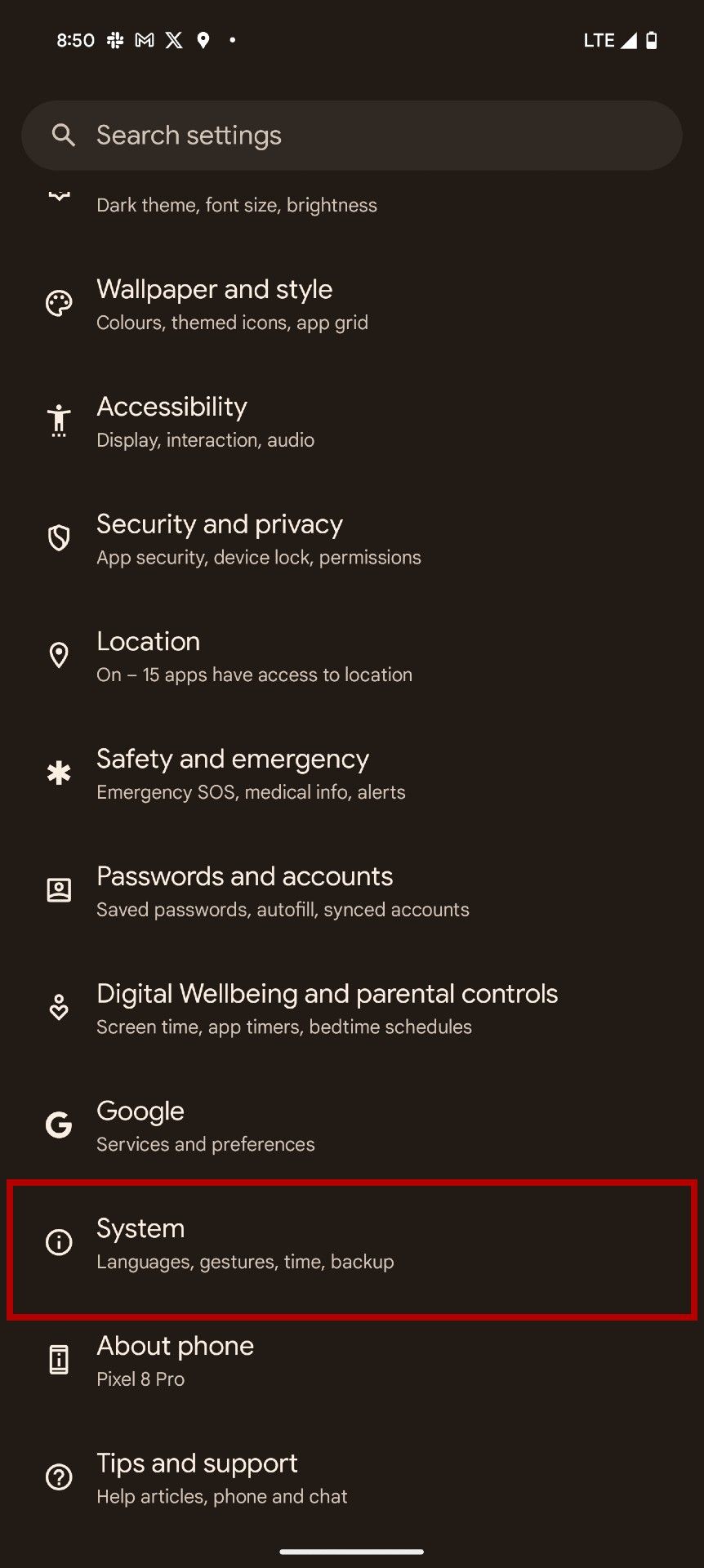
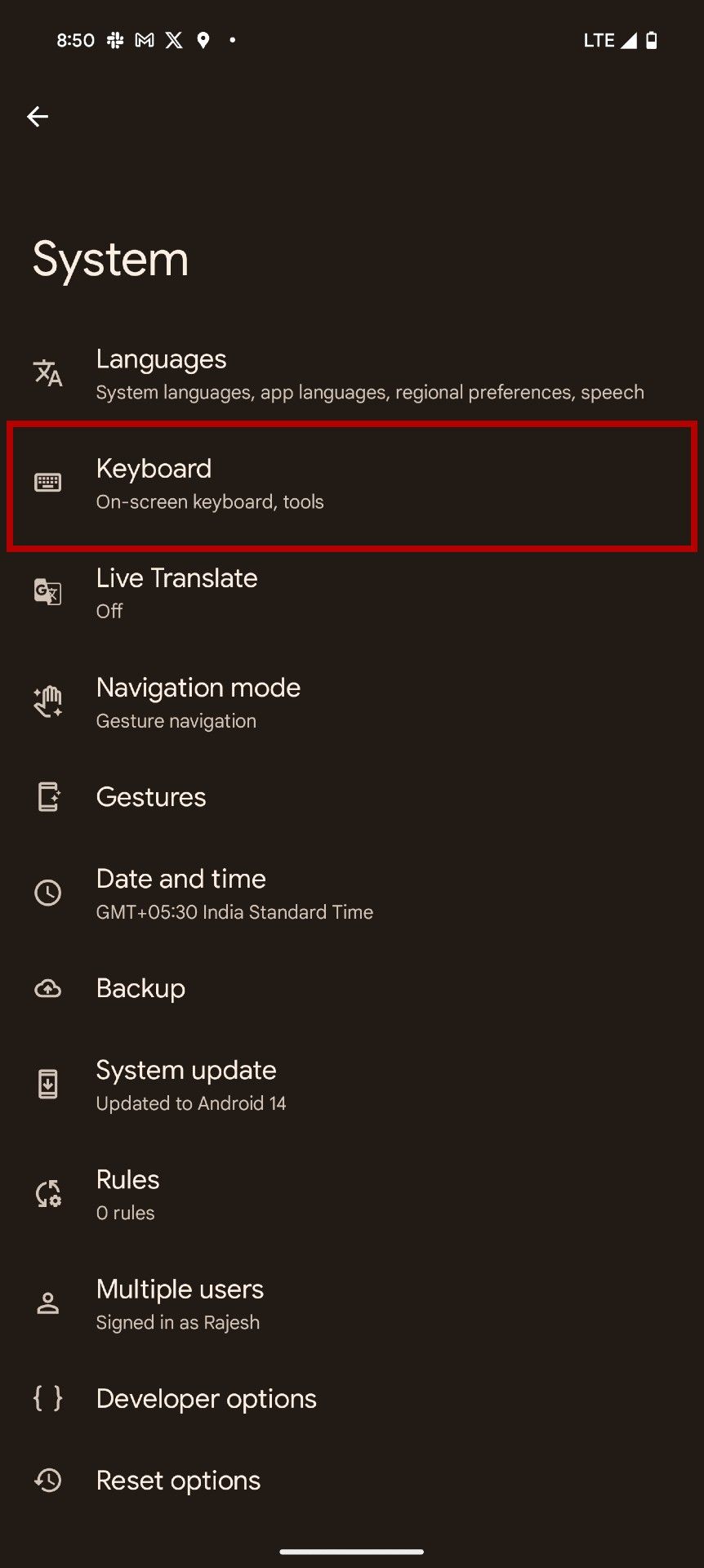
- Tocar Teclado na tela. Seus teclados instalados aparecem.
- Selecione o teclado que você costuma usar para abrir as configurações. Usamos o Gboard neste exemplo.
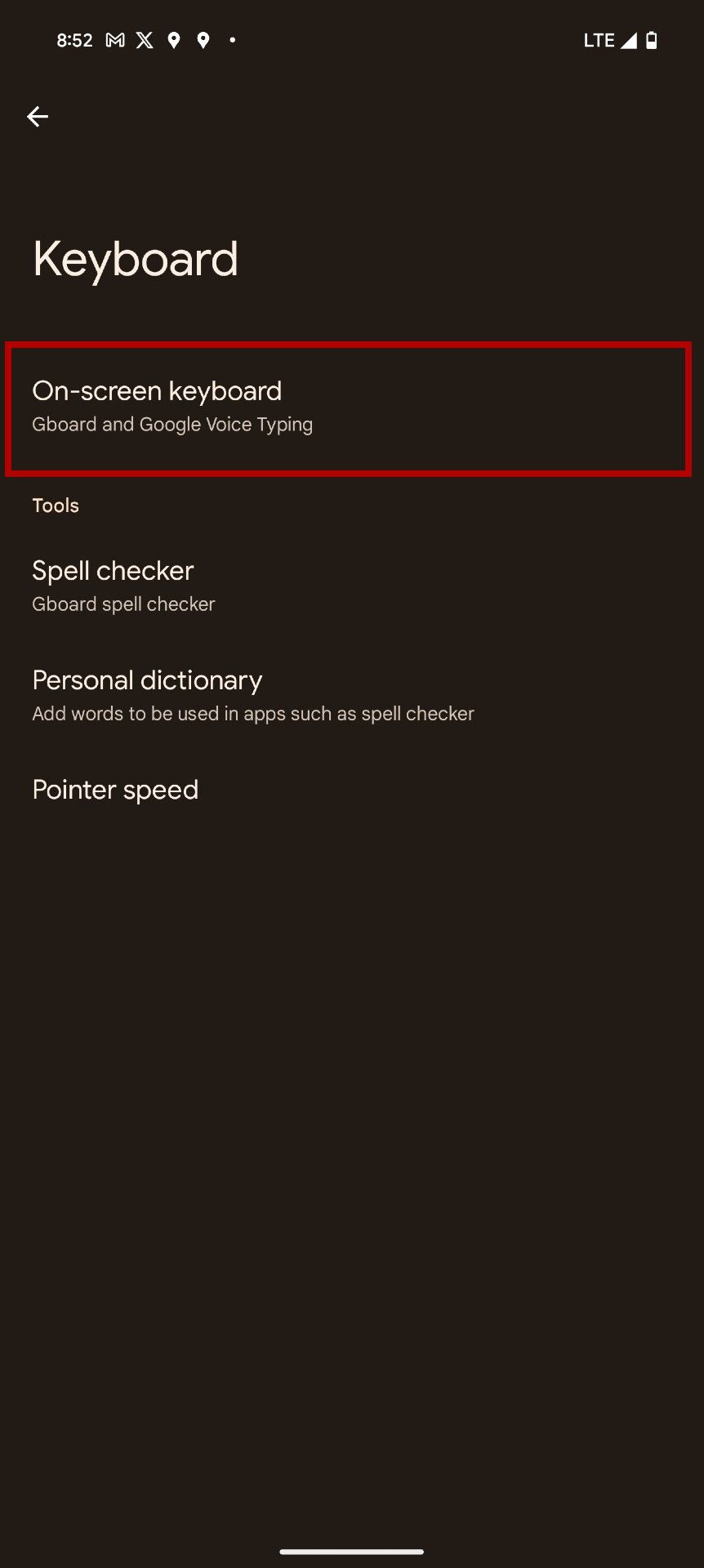
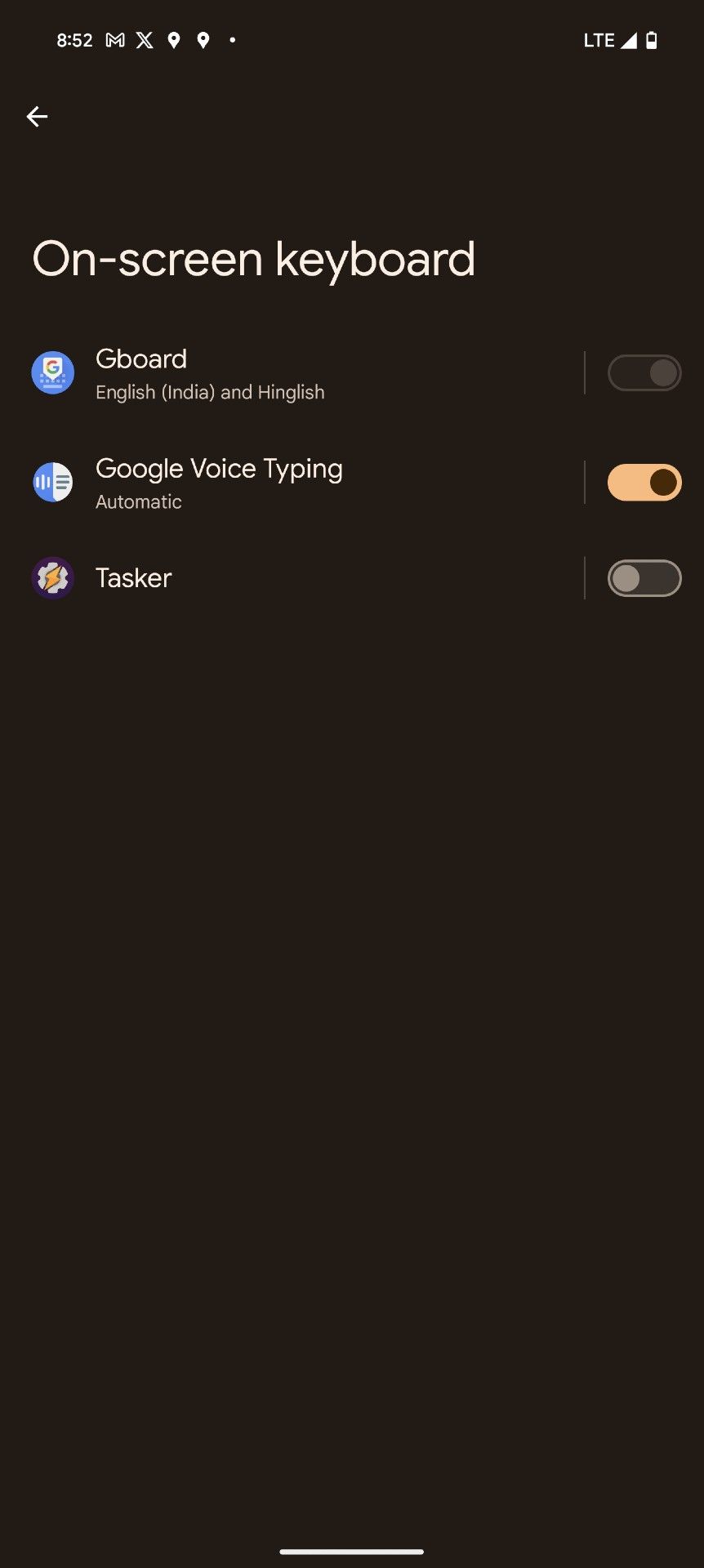
- Tocar Correção de texto. Isso traz uma lista de todos os recursos de correção de texto do seu dispositivo.
- Navegue e desative Auto capitalização debaixo de Correções aba.
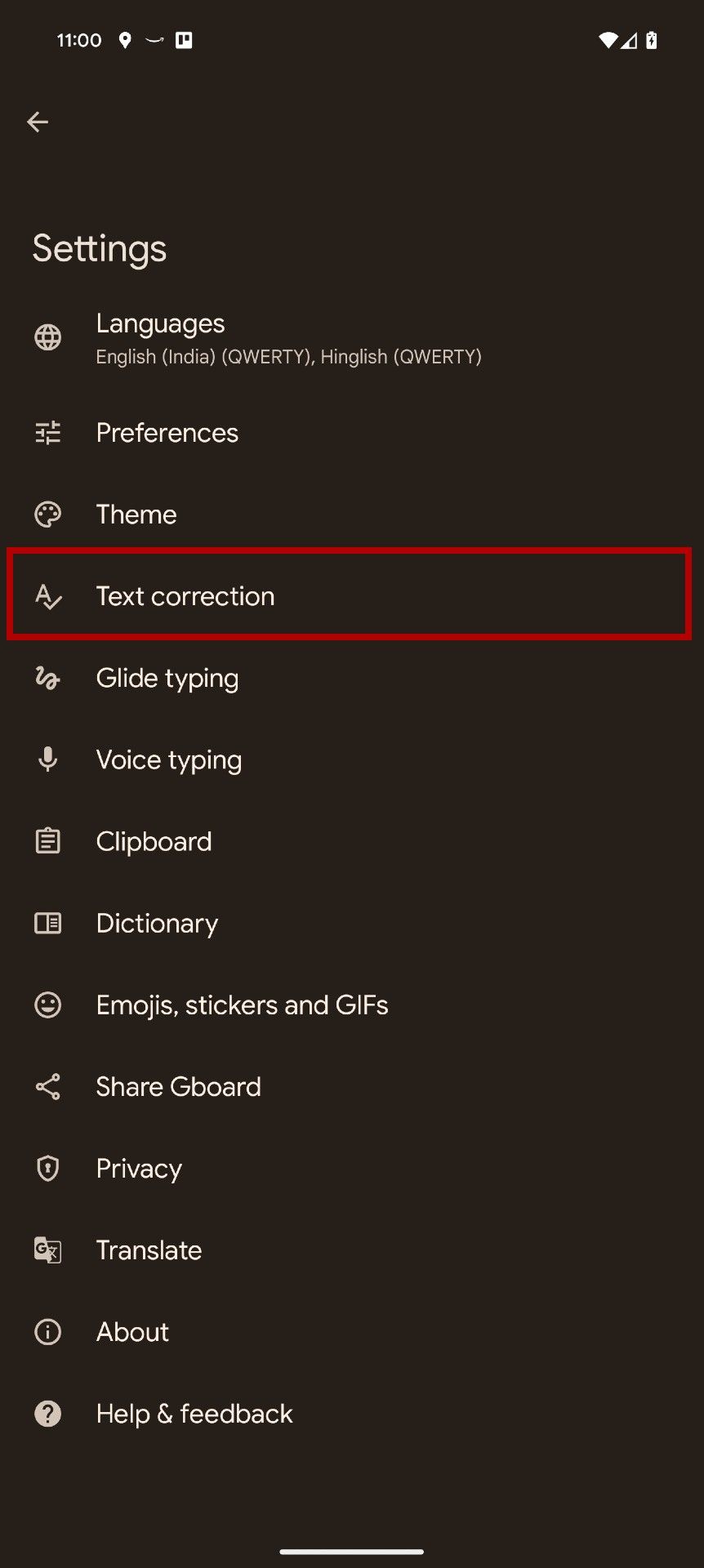
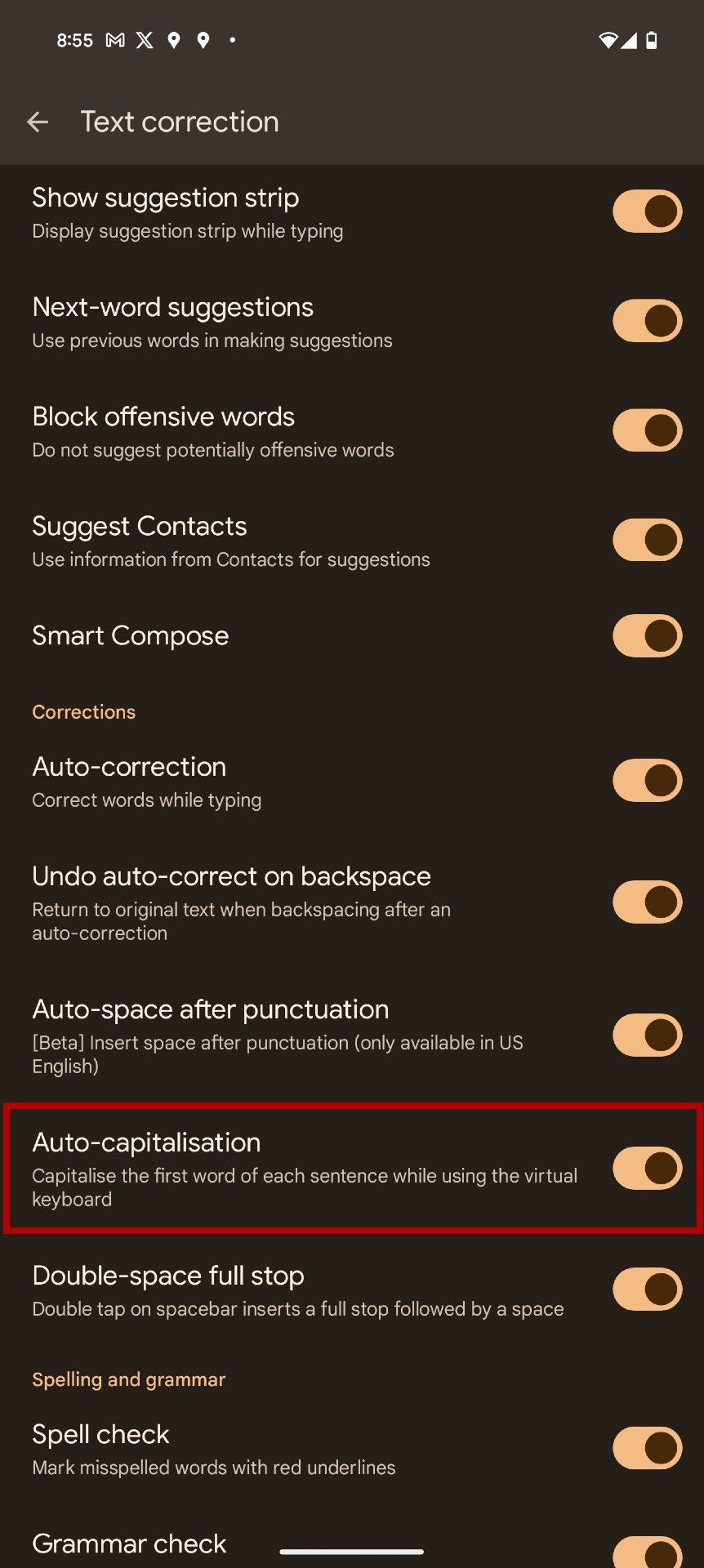
A alteração dessa configuração afeta todos os aplicativos de texto no seu dispositivo, não apenas o Google Docs. Com a capitalização automática desativada, você deve colocar a primeira letra de cada nova frase em maiúscula, geralmente pressionando a tecla Shift (seta para cima) no lado esquerdo do teclado.
Desative a capitalização automática no iOS ou iPadOS
Assim como o aplicativo Android, o Google Docs para iOS não possui configurações independentes para capitalização automática. Você precisa alterar a configuração de todo o seu dispositivo. Veja como:
- Abra o Configurações aplicativo.
- Tocar Em geral.
- Selecione Teclado no menu que é aberto.
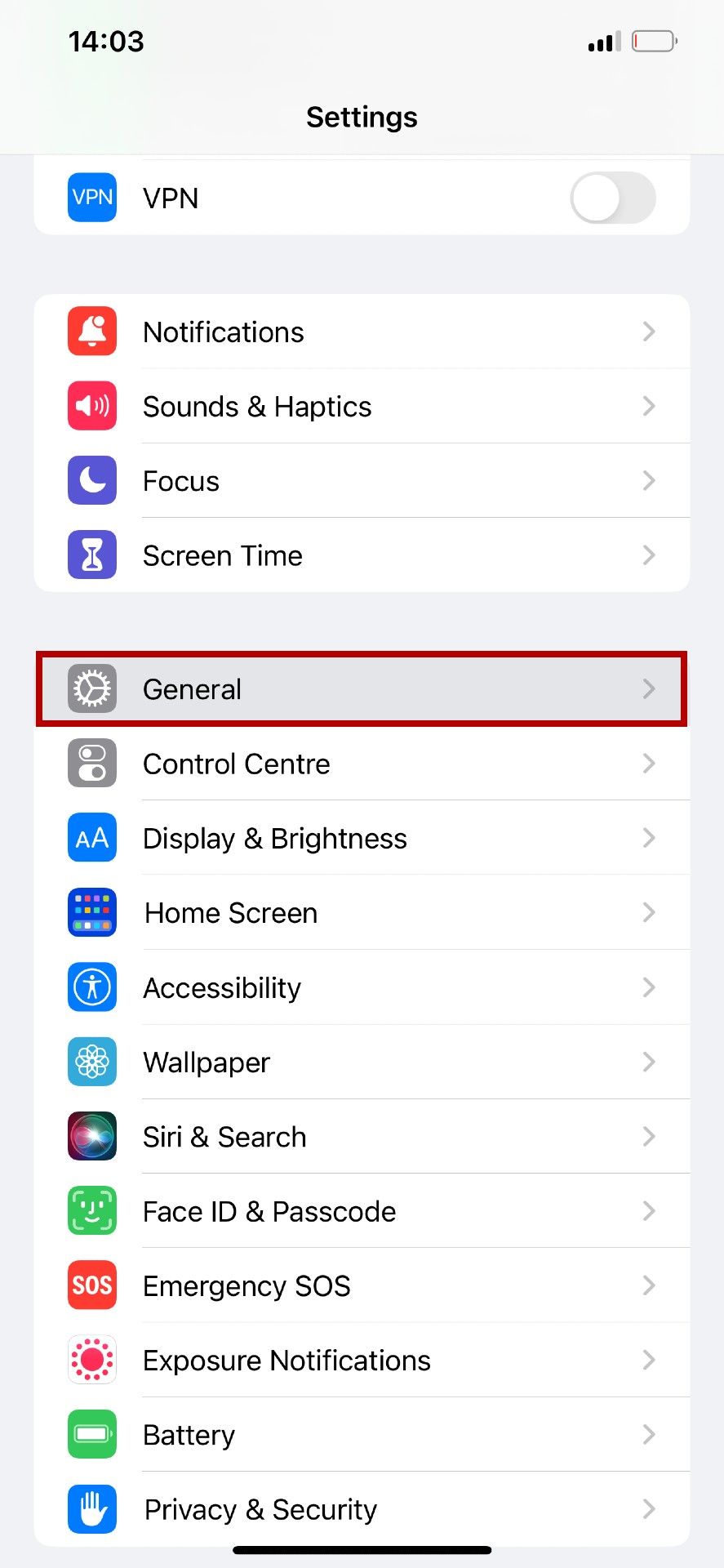
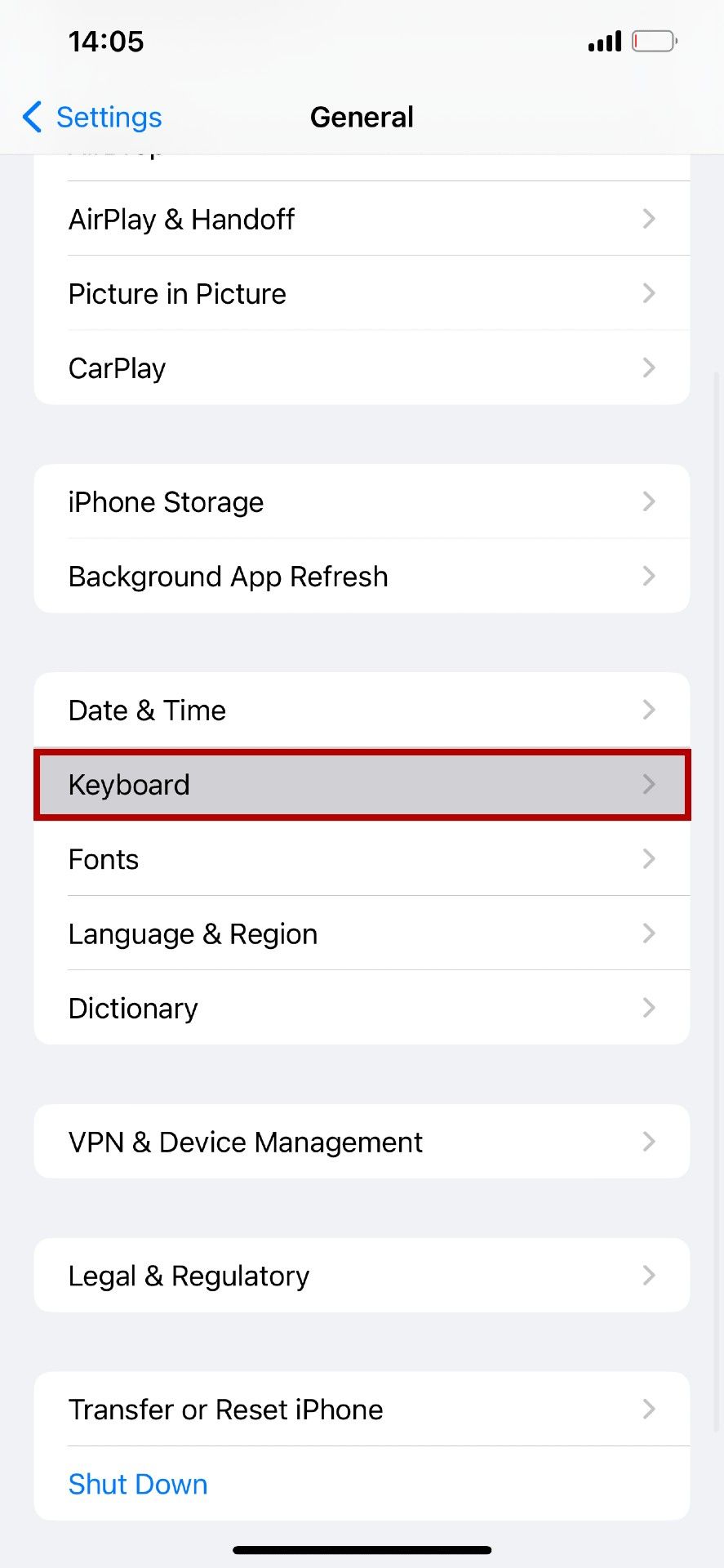
- Desativar Auto capitalização de Todos os teclados aba.
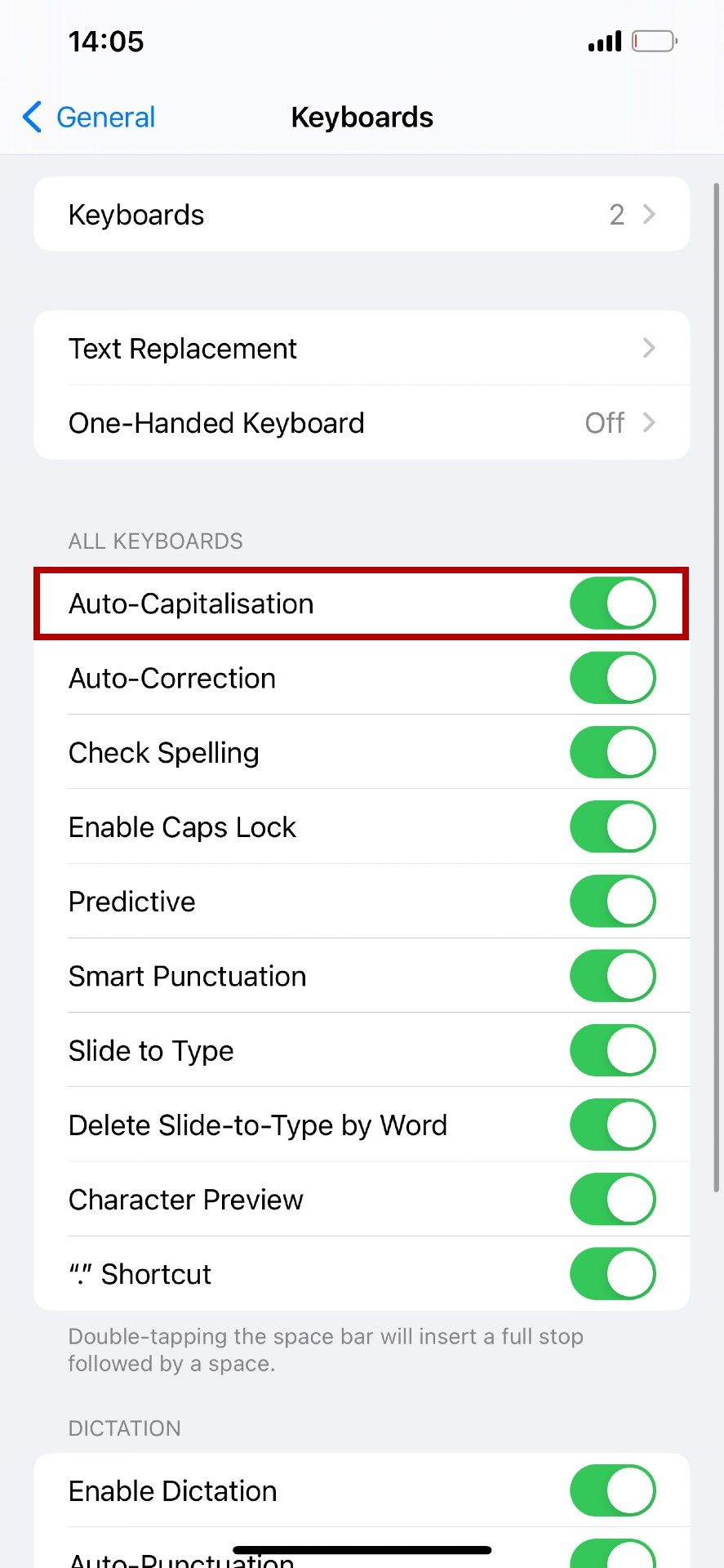
Como ativar a capitalização automática do Google Docs
Se você desativou anteriormente a capitalização automática, poderá ativá-la novamente.
Ative a capitalização automática no aplicativo da web do Google Docs
Siga estas etapas em seu computador para ativar a capitalização automática no aplicativo da web do Google Docs:
- Abra um documento do Google Docs.
- Selecione Ferramentas na barra de ferramentas na parte superior da tela.
- Escolher Preferências das opções. Uma caixa aparece.
- Marque a caixa de seleção ao lado de Colocar palavras automaticamente em maiúscula debaixo de Em geral aba.
- Clique no azul OK botão na parte inferior do menu. O Documentos retoma a capitalização de suas frases automaticamente.
Ative a capitalização automática em um telefone ou tablet Android
Veja como ativar a capitalização automática em seu dispositivo Android:
- Abra o seu telefone Configurações.
- Vá para Sistema.
- Selecione Teclado.
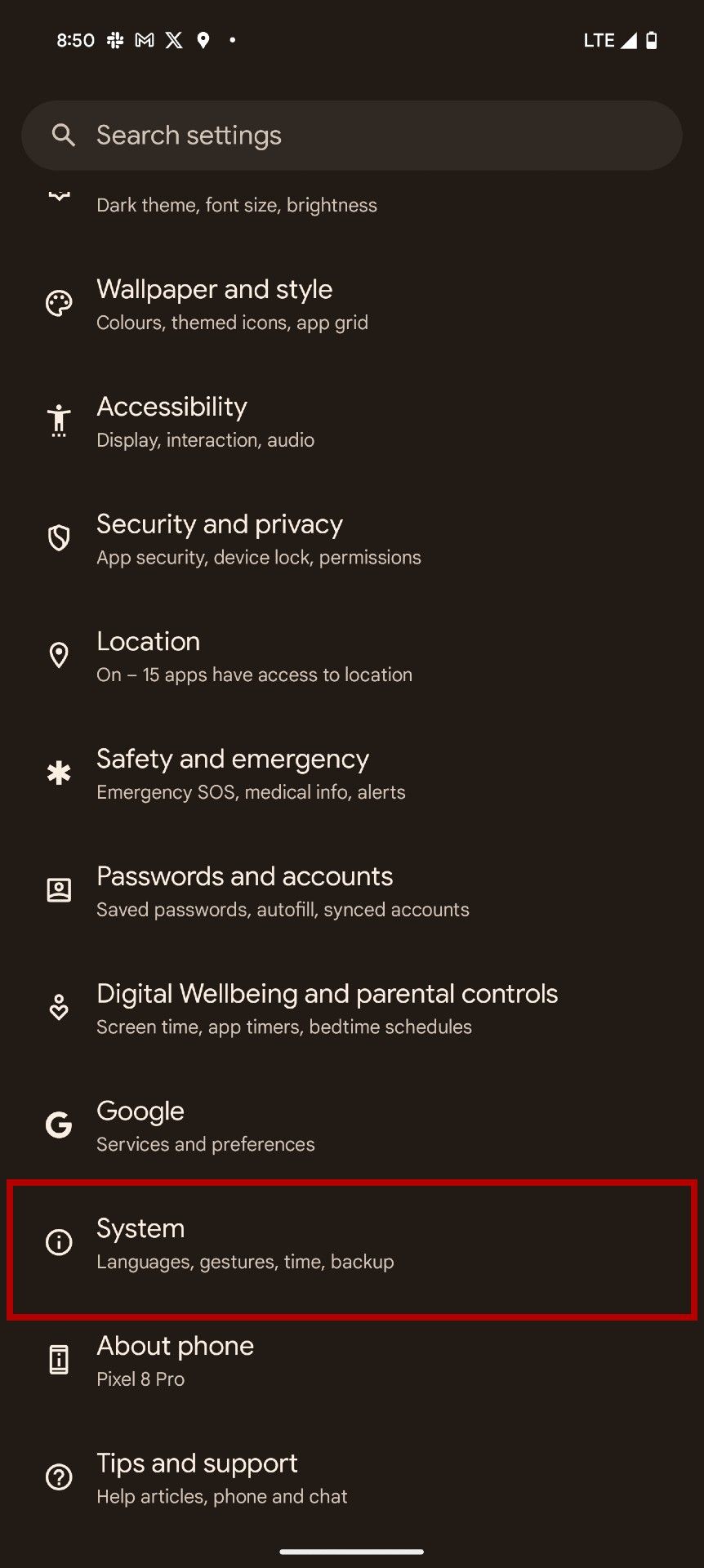
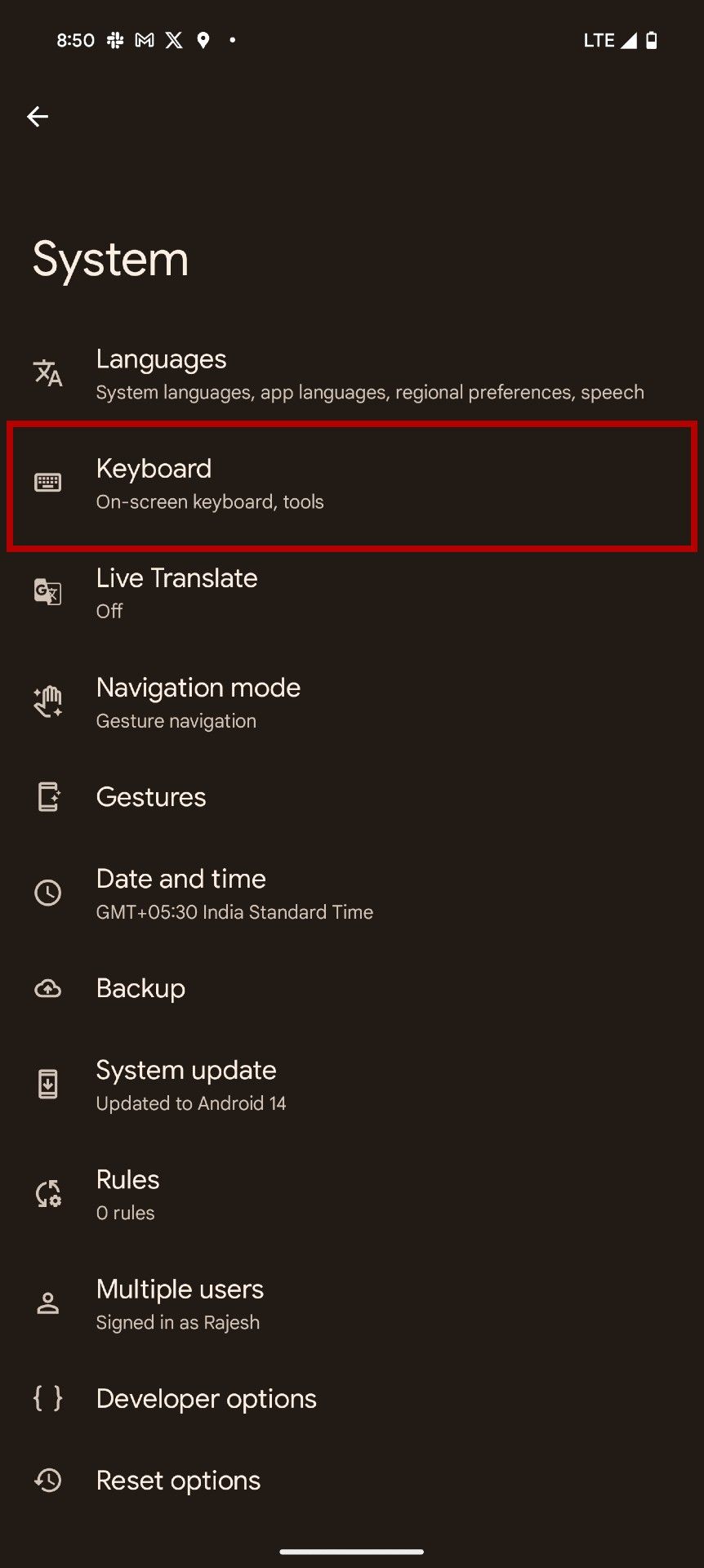
- Tocar Teclado na tela.
- Escolha o teclado que você usa nas opções. Usamos o Gboard.
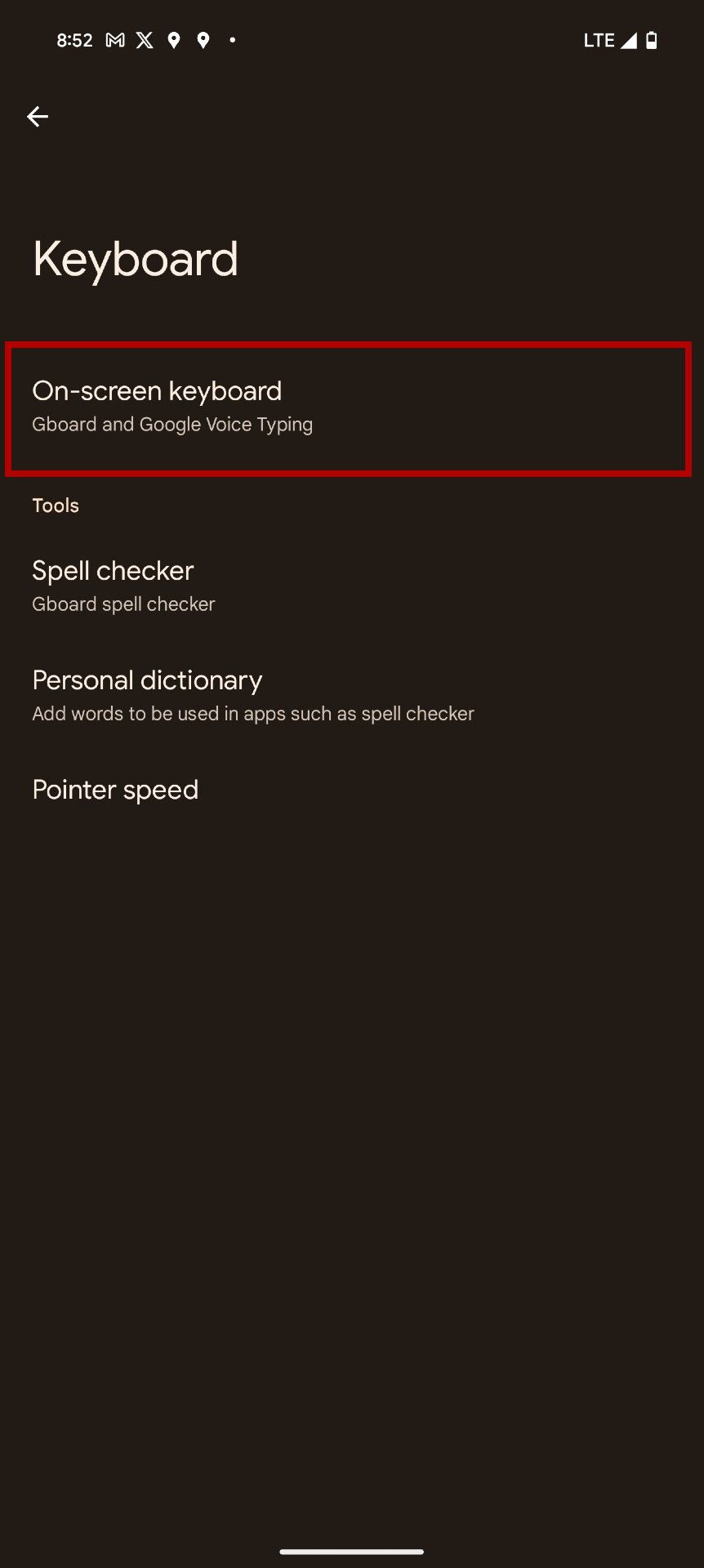
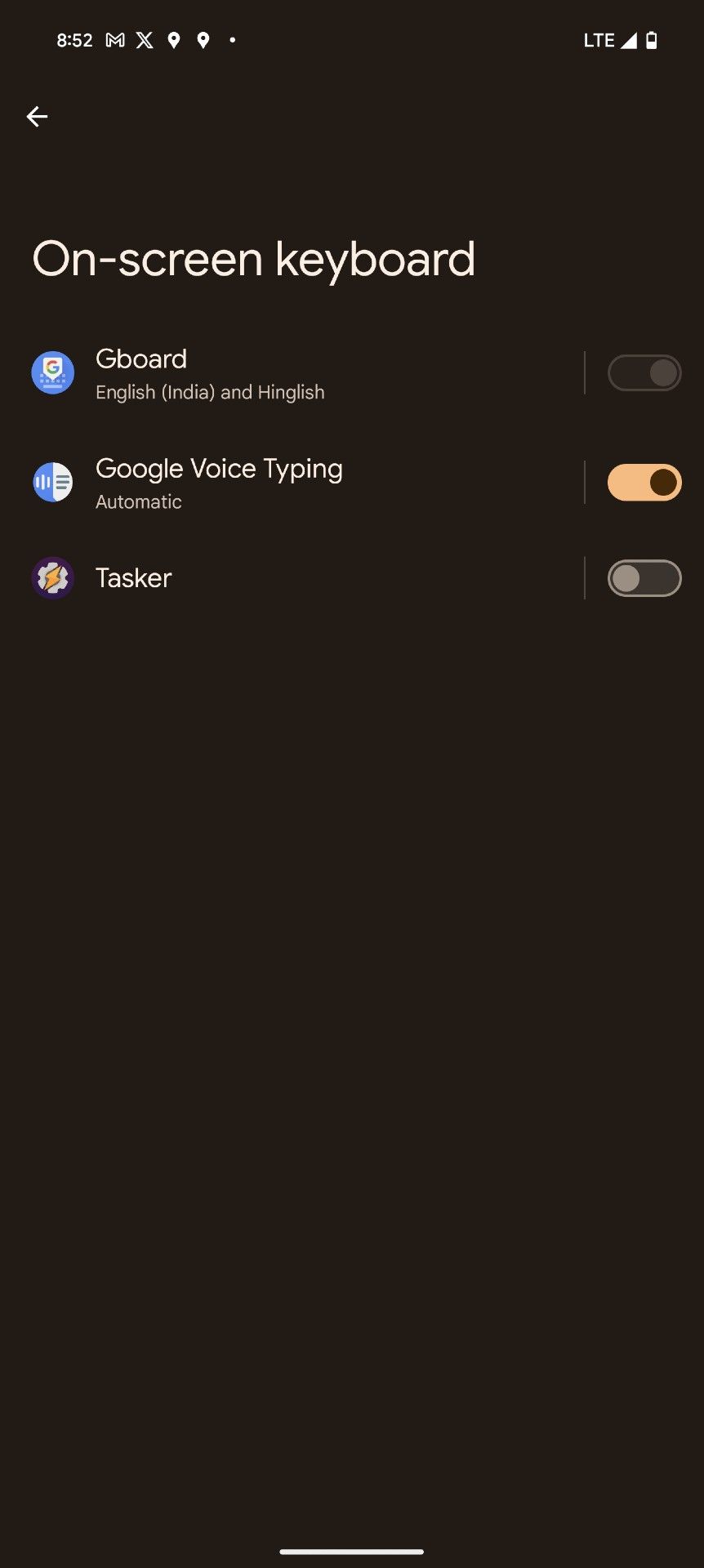
- Tocar Correção de texto.
- Ative o botão ao lado Auto capitalização.
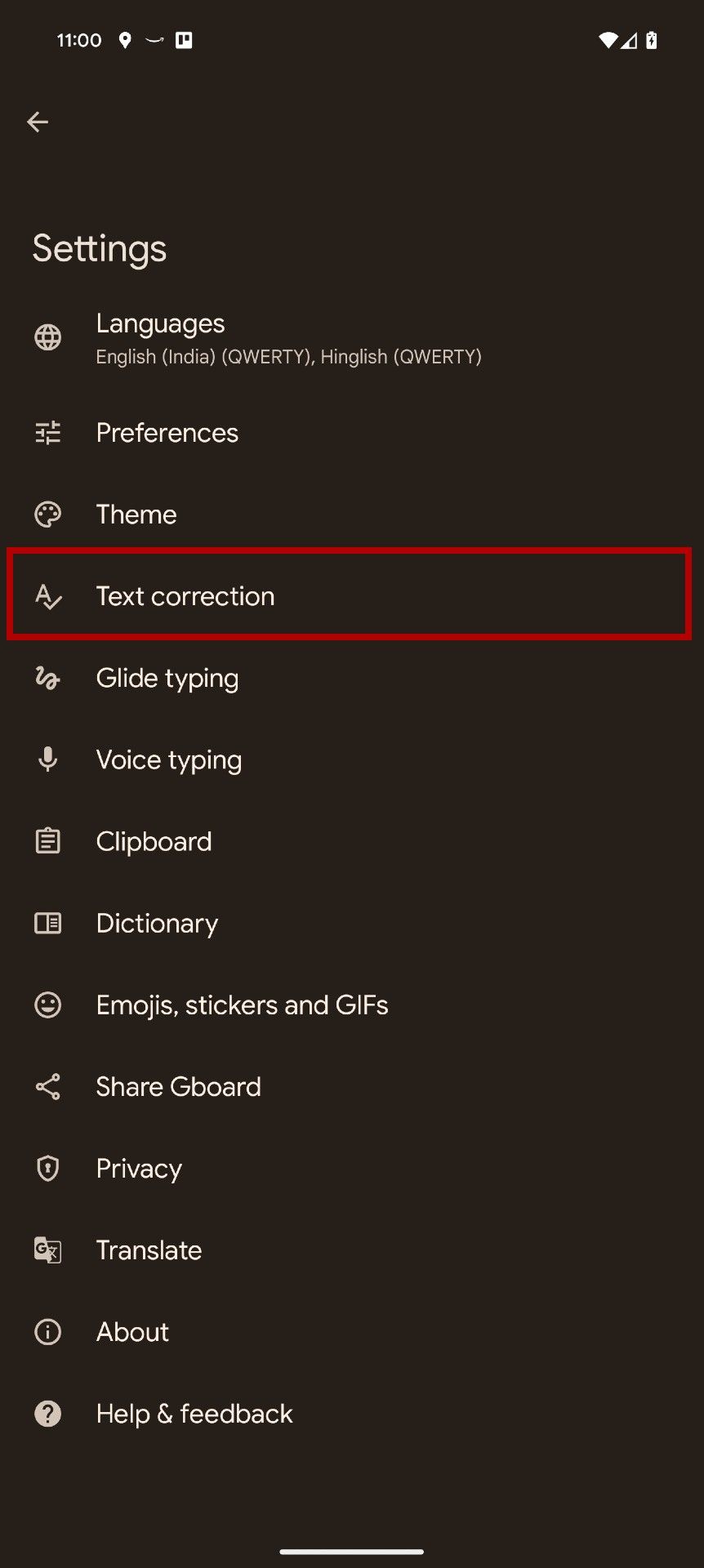
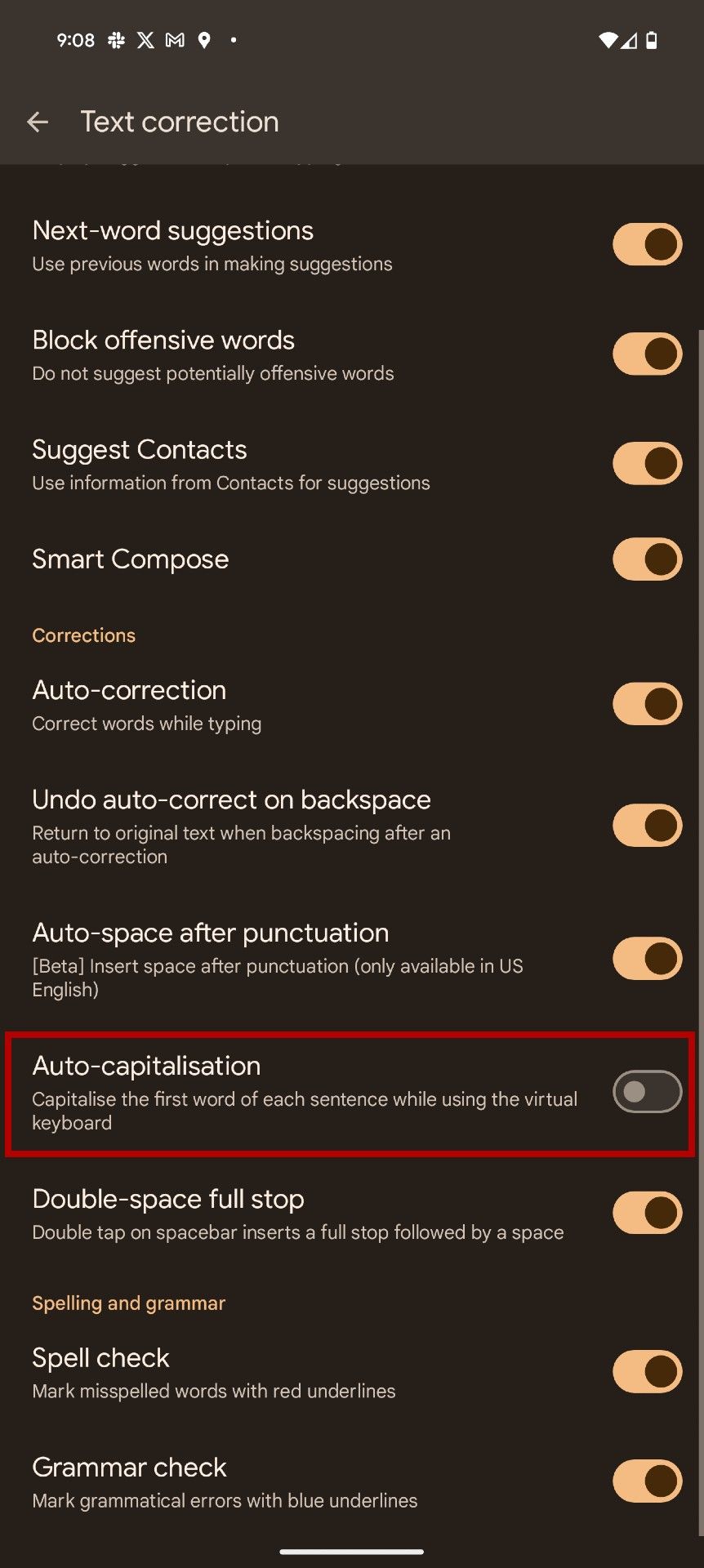
Ative a capitalização automática no iOS ou iPadOS
Veja como ativar a capitalização automática no seu iPhone ou iPad:
- Vá para o seu dispositivo Configurações.
- Navegar para Em geral. Um novo menu aparece.
- Tocar Teclado.
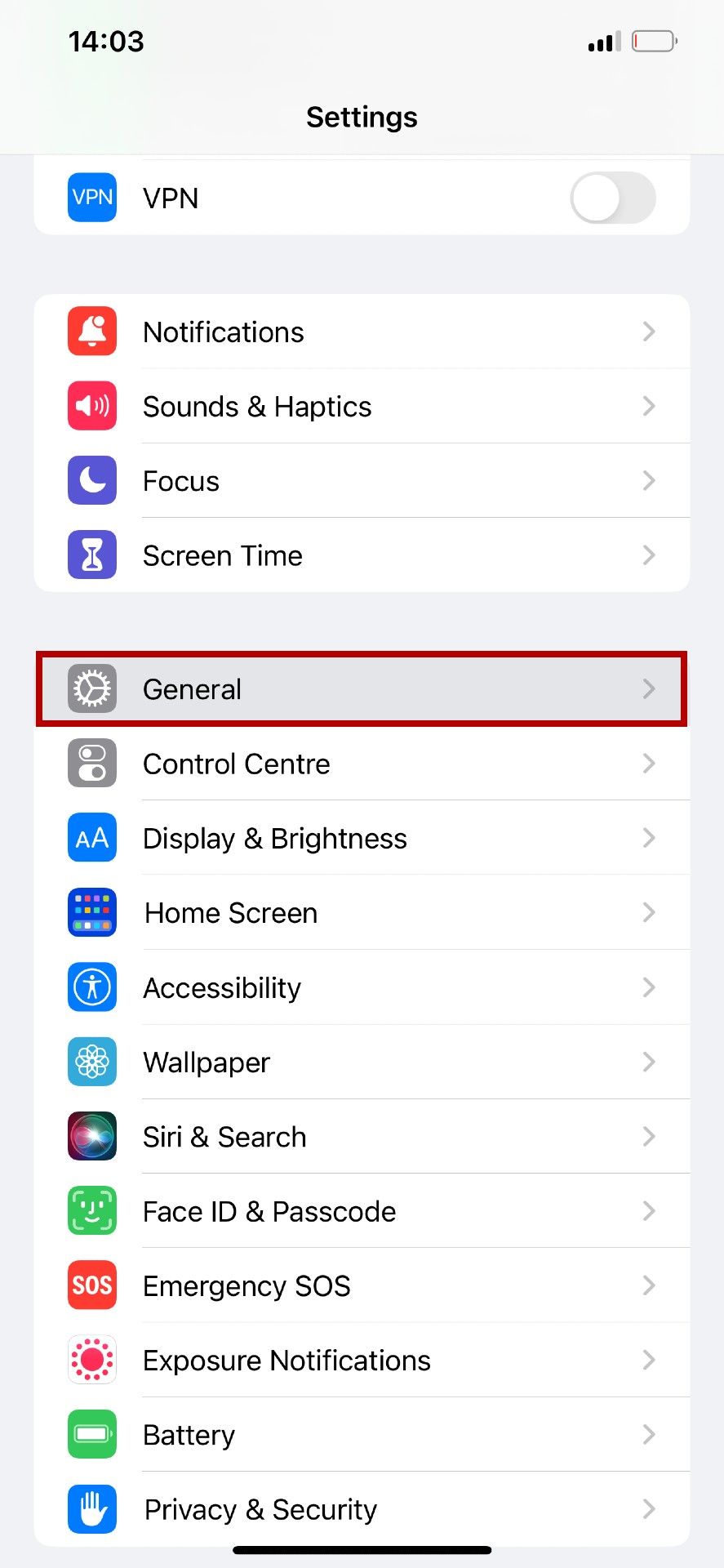
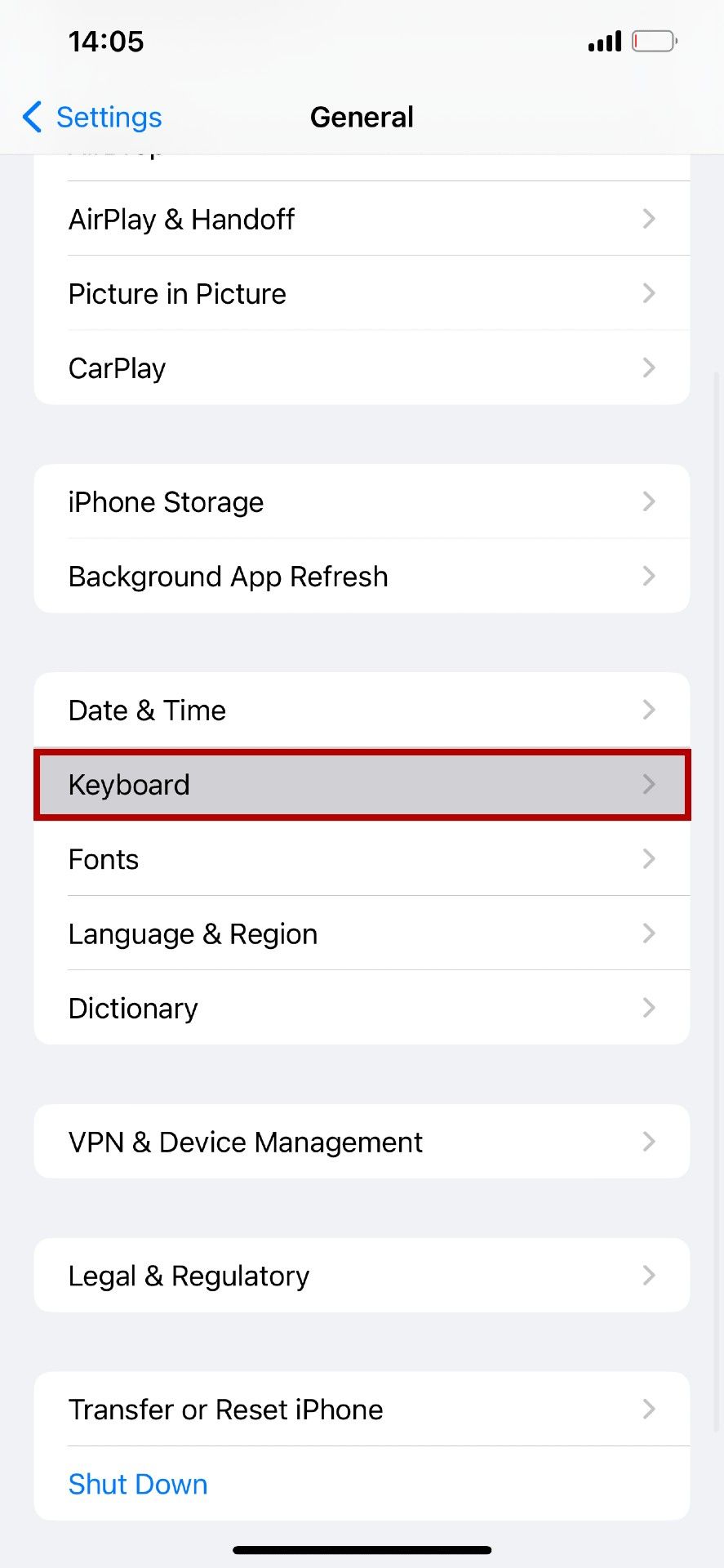
- Ligar Auto capitalização debaixo de Todos os teclados aba.
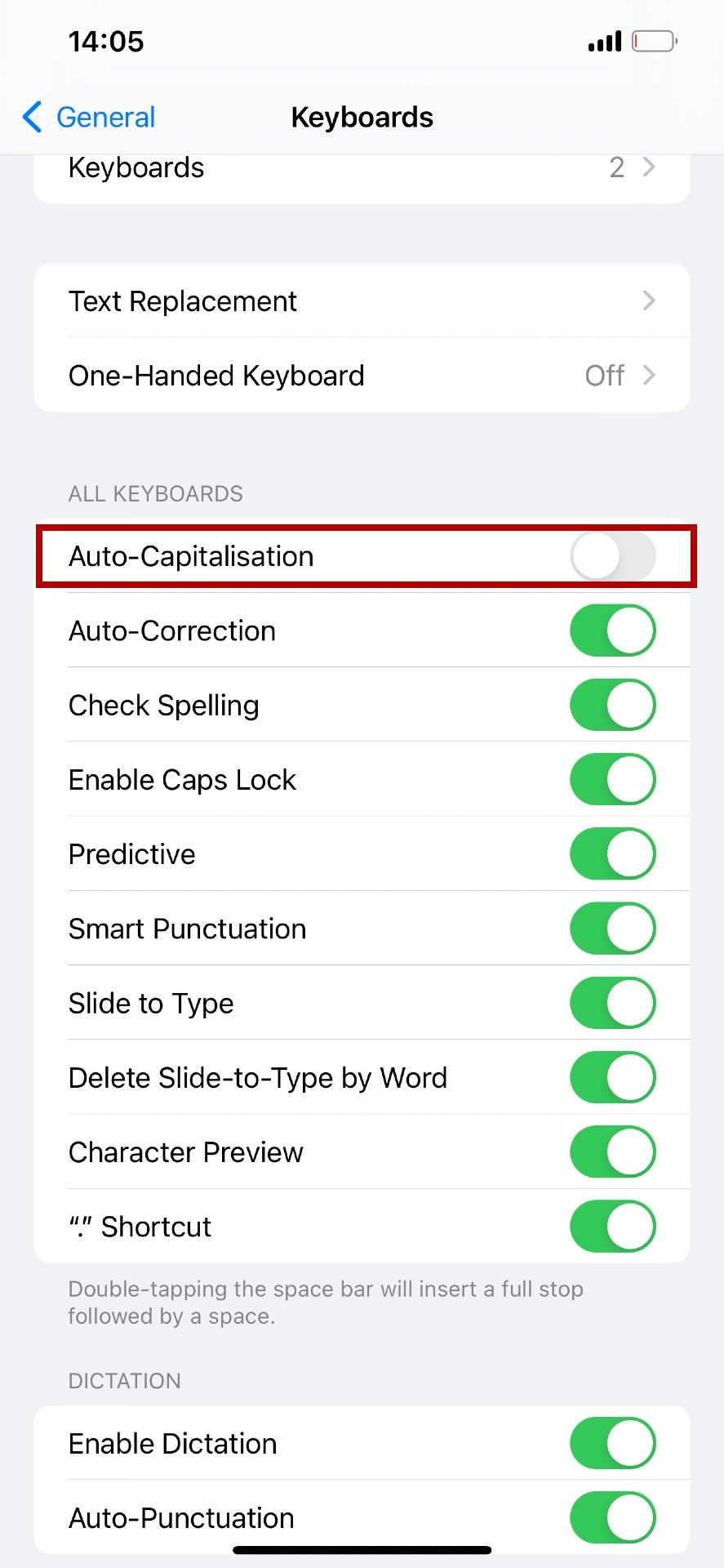
Quais idiomas suportam capitalização automática?
A capitalização automática, como outros recursos de correção automática disponíveis no Google Docs, está disponível apenas em alguns idiomas. Se você usa o aplicativo web Docs em seu PC, a lista de dialetos suportados é limitada a inglês, francês, espanhol, alemão e português.
Gerenciando configurações de capitalização automática do Google Docs
Digitar sem letras maiúsculas pode fazer com que as conversas pareçam mais amigáveis. Seja esse o seu motivo ou não, o Google Docs permite desativar as configurações de capitalização automática no aplicativo da web. O processo é um pouco mais complexo em dispositivos Android e iOS, mas pode ser feito.
Embora a familiaridade seja boa, seu texto se beneficia por ter o mínimo de erros de digitação possível. Você pode conseguir isso usando Grammarly no Google Docs.